Web セキュリティ スクリーニングを決定するため、SASE Orchestrator でビジネス ポリシーを定義します。ビジネス ポリシーは、IP アドレス、ポート、VLAN ID、インターフェイス、ドメイン名、プロトコル、オペレーティング システム、オブジェクト グループ、アプリケーション、DSCP タグなどのパラメータと一致します。データ パケットが一致条件に一致すると、関連付けられた 1 つまたは複数のアクションが実行されます。パケットがパラメータに一致しない場合、パケットに対してデフォルトのアクションが実行されます。
[プロファイル設定 (Profile Configuration)] ページの
[ビジネス ポリシー (Business Policy)] タブを使用して、ビジネス ポリシー ルールを設定できます。必要に応じて、Edge レベルでプロファイル ビジネス ポリシー ルールを上書きすることもできます。Edge レベルでビジネス ポリシーを作成するには、次の手順を実行します。
- エンタープライズ ポータルの [SD-WAN] サービスで、 の順にクリックします。[Edge (Edges)] ページに既存の Edge が表示されます。
- Edge へのリンクをクリックしてから、[ビジネス ポリシー (Business Policy)] タブをクリックします。または、Edge の [ビジネス ポリシー (Business Policy)] 列で [表示 (View)] リンクをクリックすることもできます。[ビジネス ポリシーの設定 (Configure Business Policy)] ページが表示されます。
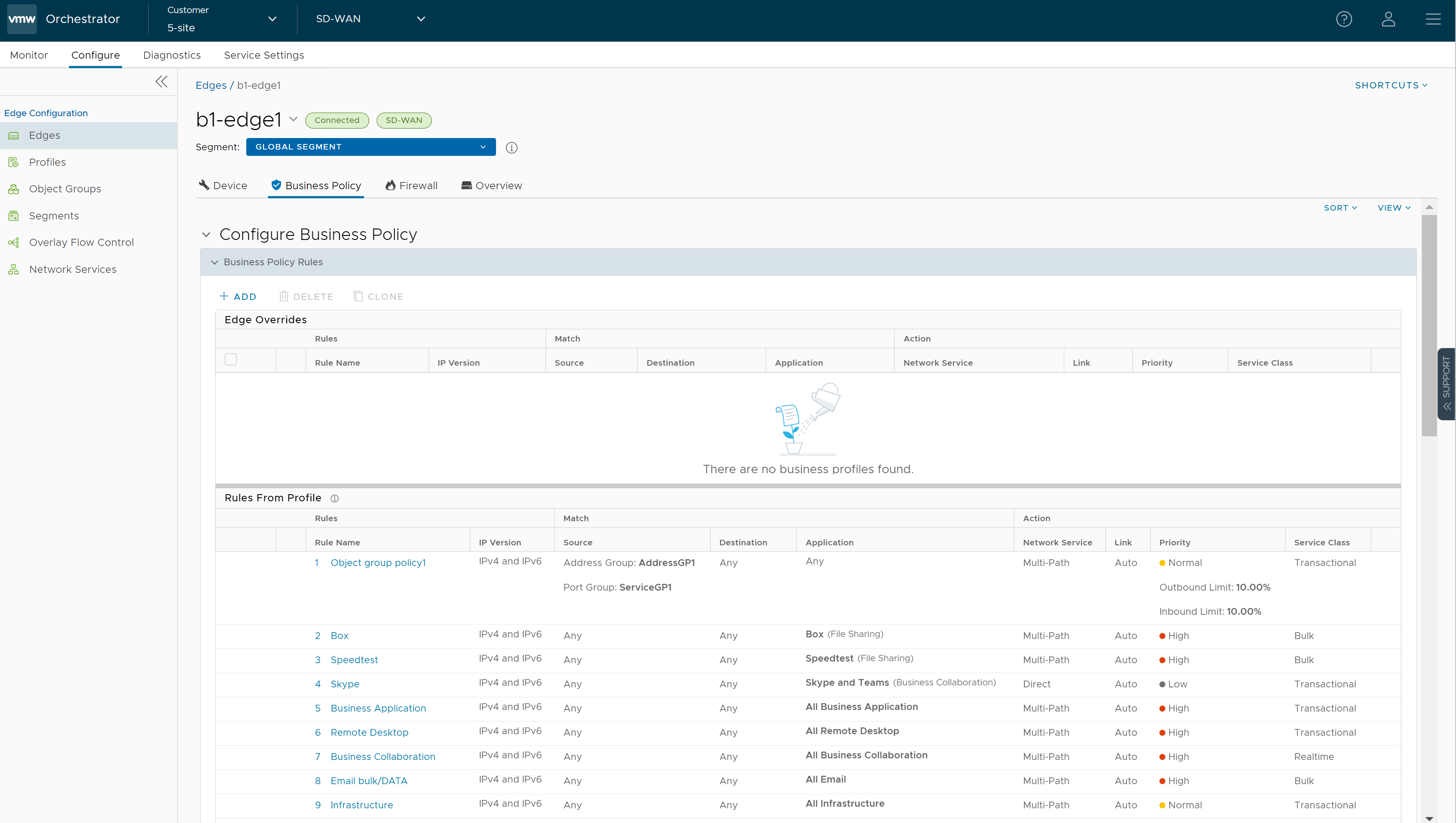
- 関連付けられたプロファイルから継承されたビジネス ポリシー ルールとその他の設定は、[ビジネス ポリシーの設定 (Configure Business Policy)] ページの [プロファイルからのルール (Rules From Profile)] セクションに表示されます。選択した Edge の既存のルールを編集するか、新しいルールを追加するには、[上書き (Override)] チェック ボックスをオンにします。新しいルールと上書きされたルールは、[Edge 固有のルール (Edge Overrides)] セクションに表示されます。
- 新しいビジネス ポリシー ルールを作成するには、[ビジネス ポリシー ルール (Business Policy Rules)] で [+追加 (+Add)] をクリックします。[ルールの追加 (Add Rule)] ダイアログ ボックスが表示されます。
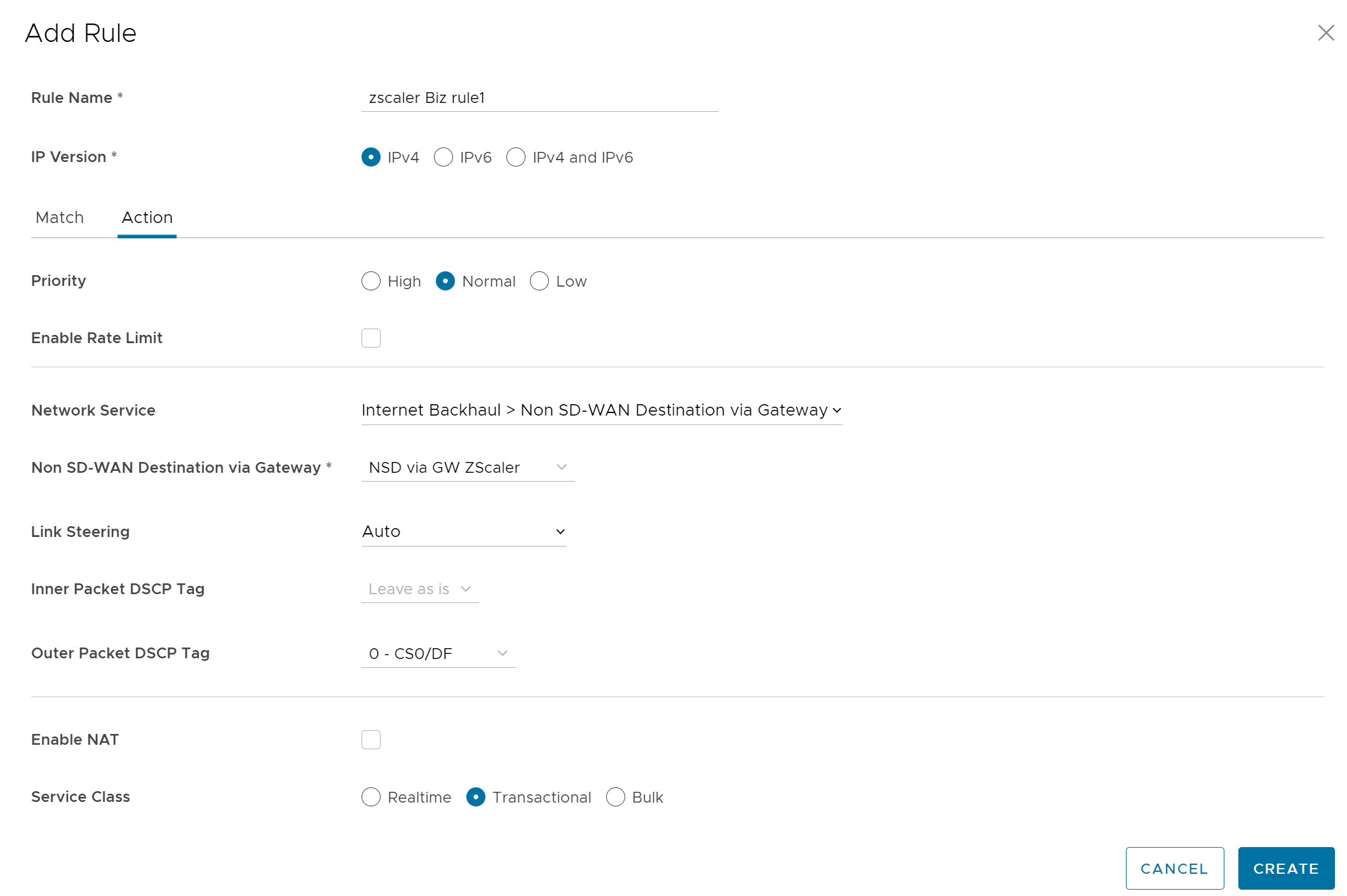
- ルール名を入力し、IP バージョンを選択します。選択した IP バージョンに応じて送信元と宛先の IP アドレスを設定できます。
- [一致 (Match)] 領域で、送信元、宛先、およびアプリケーション トラフィックの一致基準を設定します。
- [アクション (Action)] 領域で、ルールのアクションを設定します。
注: VMware では、ポート 80 および 443 を使用して、Web トラフィックをバックホールするビジネス ポリシー ルールを設定することをお勧めします。すべてのインターネット トラフィックをバックホール Zscaler に送信できます。
- 必要な設定を行った後、[保存 (Save)] をクリックします。
詳細については、ビジネス ポリシー ルールの作成を参照してください。